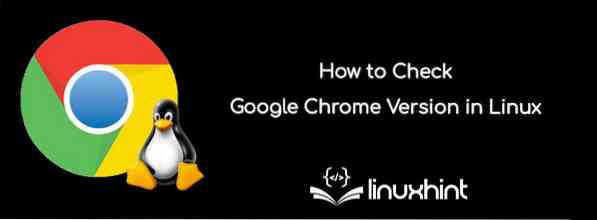
Google redovito radi na isporuci najnovijih verzija kako bi Chrome bio brži i pružio vrhunske usluge. Stoga je nužno ažurirati Google Chrome za bolji doživljaj jer zahtijeva redovita ažuriranja radi ispravnog rada i sigurnosti vašeg sustava.
U slučaju da se suočavate s nekim problemima dok upotrebljavate Google Chrome u svom Linux sustavu, provjerite verziju preglednika Google Chrome i ažurirajte ga što je prije moguće. Međutim, ako ne znate kako provjeriti verziju preglednika Google Chrome u Linuxu, pročitajte naš članak jer smo spomenuli najlakše načine provjere. Upoznat ćete s tri različita postupka pomoću kojih možete provjeriti Google Chrome u Ubuntuu ili bilo kojem operativnom sustavu Linux koji koristite na računalu / prijenosnom računalu.
Prednosti Google Chromea
Prije nego što pređemo na postupak provjere verzije preglednika Google Chrome, razmotrimo neke od glavnih prednosti koje nudi Google Chrome:
- Pruža elegantan dizajn i brze mogućnosti pregledavanja.
- Siguran je, siguran i nudi podršku na više platformi.
- Jednostavno možete sinkronizirati na više uređaja.
- Ima izvrsne značajke i integraciju s Googleovim aplikacijama.
- Ima snažnu razvojnu konzolu i veliku bazu za proširenje.
Kako provjeriti verziju preglednika Google Chrome
Koristimo Ubuntu 20.04 LTS za provjeru verzije preglednika Google Chrome jer je Ubuntu široko korišteni operativni sustav u svijetu.
Provjerite verziju preglednika Google Chrome pomoću "chrome: // version"
"Chrome: // version" je URL za Google Chrome koji možete koristiti za provjeru njegove verzije u vašem sustavu.
Prvo otvorite preglednik Google Chrome i zalijepite "chrome: // version" u okvir za URL i pretražite ga.

Jednom kada pritisnete tipku Enter na tipkovnici, Google Chrome otvorit će stranicu koja sadrži sve detalje o verziji.
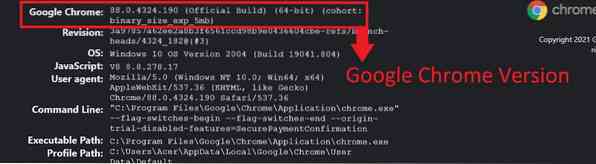
Provjerite inačicu preglednika Google Chrome u odjeljku About
To je jedan od najlakših načina provjere verzije Google Chromea u Ubuntuu ili bilo kojem drugom Linux uređaju.
Otvorite preglednik Google Chrome na zaslonu i kliknite tri točke (Opcije) gore u gornjem desnom kutu.
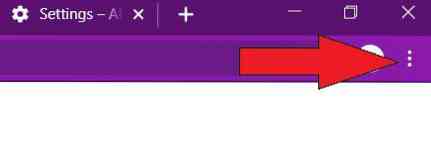
Nakon što kliknete na točkice, vidjet ćete popis više opcija, pa kliknite opciju "Pomoć" i odaberite "O Google Chromeu".
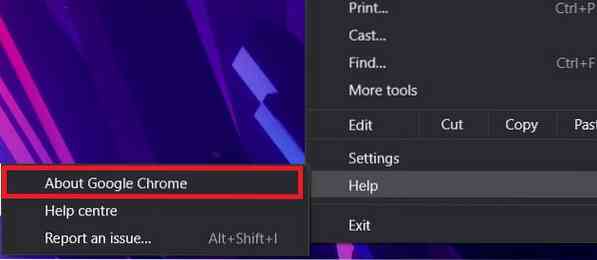
Otvorit će se novi prozor s različitim pojedinostima i trenutnom verzijom Google Chromea na vašem sustavu.
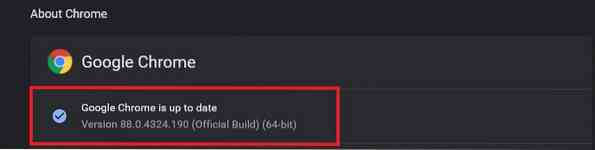
Provjerite verziju Google Chromea pomoću naredbenog retka
Ako ne želite otvoriti Google Chrome da biste provjerili njegovu verziju, možete ga upotrijebiti pomoću određene naredbe da biste ga lako provjerili.
Otvorite Linux terminal i upišite donju naredbu, a zatim pritisnite tipku Enter:
Jednom kada pritisnete gumb Enter, vaš će sustav pružiti cjelovite informacije o verziji Google Chromea. Tako ćete dobiti poruku poput ove:
[e-pošta zaštićena]: ~ $ google-chrome --versionGoogle Chrome 88.0.4324.190
[e-pošta zaštićena]: ~ $
Zaključak
Dakle, na ovaj način možete lako provjeriti verziju preglednika Google Chrome, a mi smo također pružili više postupaka pogodnosti. Kao što smo već spomenuli, Google Chrome nevjerojatan je preglednik koji nudi izvrsnu kompatibilnost i značajke pregledavanja weba. Međutim, potrebna su redovna ažuriranja kako bi se redovito održavala odgovarajuća sigurnost radi redovite provjere i ažuriranja verzije Google Chromea. Isprobajte ove načine na svom sustavu i održavajte ga ažuriranim prema najnovijim zahtjevima za Google Chrome.
 Phenquestions
Phenquestions


